UPS (United Parcel Service) is een verzendbedrijf dat u kunt gebruiken om bestellingen naar uw klanten te verzenden. Ze verzenden over de hele wereld en bieden online verzendtarieven. Dit betekent dat u de tarieven van UPS live in uw Ecwid-winkel kunt aanbieden zodat klanten de verzendoptie van hun voorkeur kunnen kiezen en hiervoor kunnen betalen als ze de bestelling plaatsen.
UPS-tarieven instellen
U kunt een UPS-verzendmethode toevoegen in uw winkel om de tarieven van UPS live aan uw klanten aan te bieden. Bij het afrekenen zien klanten zien hoeveel de verschillende verzendopties kosten (wanneer u meerdere verzendopties heeft ingeschakeld) en hoe lang ze erover doen. Op basis daarvan kunnen ze de methode van hun voorkeur kiezen. U ziet de verzendmethode en de kosten in de bestellingsdetails in uw Ecwid-bedieningspaneel of de mobiele Ecwid-app voor iOS of Android.
Volg de onderstaande stappen om UPS-tarieven in uw Ecwid-winkel in te stellen:
- Ga in de Ecwid-beheerder naar Verzending en afhalen.
- Klik op Verzendmethode toevoegen. U ziet een lijst met methoden om uit te kiezen.
- Klik op UPS instellen → Automatisch berekende prijzen vanaf UPS.
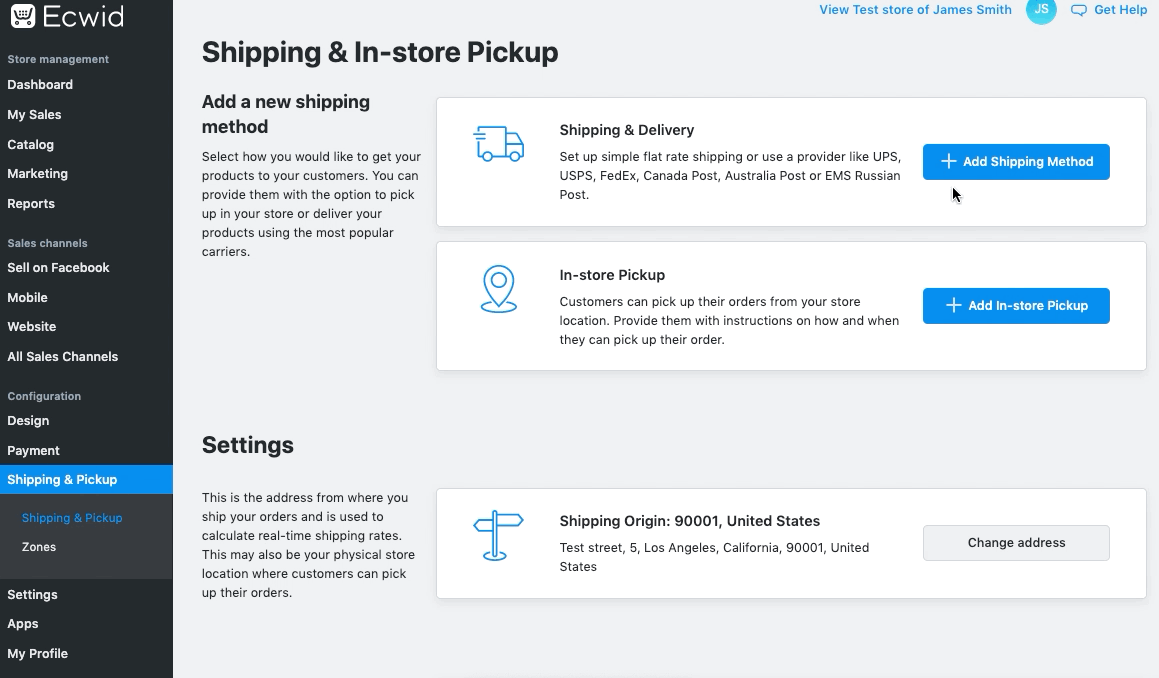
Zodra u deze stappen heeft uitgevoerd, zien klanten de UPS-verzendopties bij het afrekenen. Na het toevoegen van de UPS-methode kunt u de standaardinstellingen die u ziet blijven gebruiken. Ons UPS-account wordt gebruikt voor de verzendkosten. Dat is de standaardinstelling. U kunt ook uw eigen account koppelen en afgesproken tarieven krijgen.
UPS-instellingen wijzigen
Nadat u de UPS-verzendmethode in uw winkel heeft ingesteld, worden de standaardinstellingen toegepast zodat u meteen de tarieven kunt aanbieden.
De UPS-instellingen in uw Ecwid-winkel wijzigen:
- Ga in de Ecwid-beheerder naar Verzending en afhalen.
- Klik in het UPS-vak op het menu Acties en kies Bewerken in het vervolgkeuzemenu.
In de UPS-instellingen in uw winkel kunt u het volgende wijzigen:
- Verzendopties
Schakel de UPS-opties uit die u niet wilt gebruiken voor het verzenden van bestellingen.Om ervoor te zorgen dat klanten alleen de UPS-methoden kiezen die u gebruikt voor bestellingen, schakelt u de methoden die u gaat gebruiken in en de andere methoden uit. De ongewenste methoden worden dan niet getoond bij het afrekenen.
- Geschatte bezorgdatum tonen bij het afrekenen.
Schakel dit in om bij het afrekenen naast de leveropties de geschatte leverdatum te laten zien. Met een duidelijk aangegeven leverdatum weten klanten wanneer ze hun bestelling kunnen verwachten, wat resulteert in een groter aantal succesvolle verkopen.Geef bij Voorbereidingstijd voor bestelling aan hoeveel dagen het meestal duurt om een bestelling voor te bereiden. Met deze tijd wordt rekening gehouden bij het berekenen van de leverdatum voor klanten.
Geef bij Dagen waarop u bestellingen inpakt aan wanneer u bestellingen verpakt voor verzending.
Bij Bestellingen die na deze tijd binnenkomen de volgende werkdag verwerken, geeft u het laatste tijdstip voor het verpakken van bestellingen op. Met dit schema wordt rekening gehouden bij het berekenen van de leverdatum voor klanten. - Verzendregio
Selecteer voor welke bestemmingszone UPS-tarieven worden aangeboden.Alleen klanten uit de ingestelde zone krijgen UPS te zien bij het afrekenen. Klanten uit andere zones zien de UPS-tarieven niet. Indien gewenst kunt u andere verzendmethoden voor hen instellen.
- Prijsverhoging voor verzending
Voeg een toeslag voor verzending toe. Dit is het vaste bedrag dat bovenop de UPS-tarieven komt. Gebruik dit als u de tarieven wilt verhogen om uw verzendkosten te dekken. - Standaard pakketgrootte (cm)
Stel de grootte van een standaardpakket in. Deze grootte wordt gebruikt voor de berekening van de verzendkosten tenzij u voor elk product in uw catalogus productafmetingen opgeeft. Als al uw producten ongeveer van dezelfde grootte zijn, kunt u de standaard pakketgrootte instellen in de verzendinstellingen en die gebruiken voor alle producten. - Minimumsubtotaal bestelling
Beperk de beschikbaarheid van deze verzendmethode op basis van het subtotaal van de bestelling. Als de bestelling lager is dan het ingestelde bedrag, is deze verzendmethode niet actief bij het afrekenen. - Naam verzendmethode
Voer de naam in die wordt gebruikt om naar deze methode te verwijzen in het bedieningspaneel. Deze naam is uitsluitend voor intern gebruik en niet zichtbaar voor potentiële klanten. De werkelijke namen van de verzendmethoden die bij het afrekenen worden weergegeven, worden opgehaald van de vervoerder. - Gebruik uw eigen UPS-account
Hiermee kunt u afgesproken tarieven krijgen, wat lagere verzendkosten voor uw klanten betekent.
Wanneer de methode is ingesteld, kunt u controleren welke tarieven uw klanten in de winkeletalage zien. Hiervoor doorloopt u dezelfde stappen als uw klanten: ga naar de winkeletalage, voeg producten toe aan uw winkelwagen en ga door naar de afrekenpagina. Voer een verzendadres in om de tarieven te zien. U kunt verschillende adressen proberen om te controleren hoe de tarieven variëren afhankelijk van het adres. Indien nodig kunt u teruggaan naar het Ecwid-bedieningspaneel en de UPS-instellingen aanpassen.
Uw UPS-account koppelen
U kunt uw eigen UPS-account aan de Ecwid-winkel koppelen om aan uw account gekoppeld live tarieven te krijgen en andere tarieven en diensten te gebruiken die alleen beschikbaar zijn voor persoonlijke accounts van winkeliers.
Stap 1. Toegangscode aanvragen in UPS-account
- Ga naar www.ups.com
- Log in op uw account of maak een nieuw account aan.
Ga na het inloggen naar UPS Developer Kit en klik op Een toegangssleutel aanvragen:
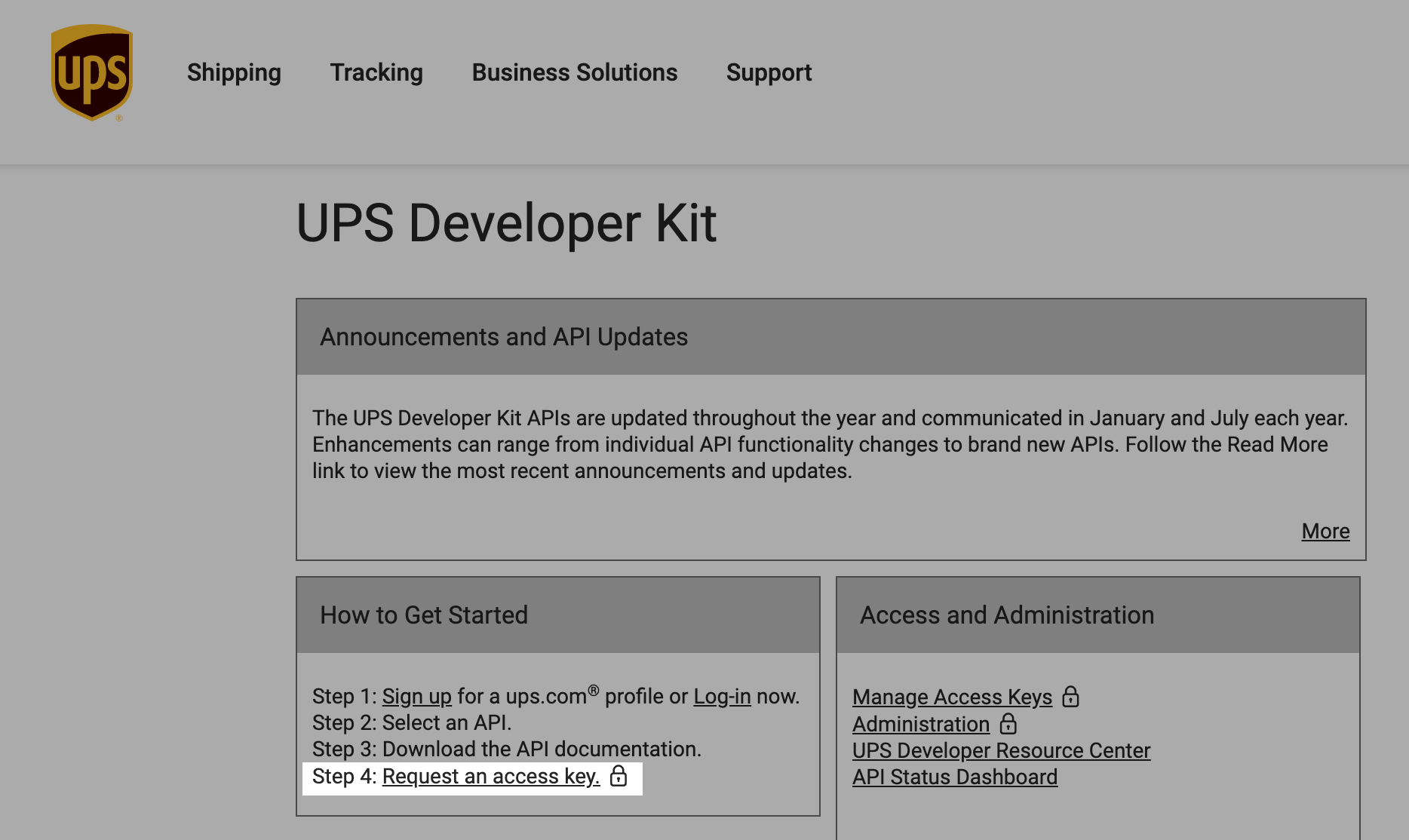
- Vul de vereiste informatie over uw bedrijf in. In het vervolgkeuzemenu Kies een account om aan deze toegangssleutel te koppelen selecteert u Voeg een bestaand account toe.
- Geef de gegevens van uw account op. U vindt uw accountnummer op elke factuur van UPS op de pagina Rekeningen bekijken of in Profiel → Rekening bekijken en betalen van uw UPS-account.
- Klik na het verstrekken van alle noodzakelijke informatie op de link Een toegangssleutel aanvragen om een e-mail met de toegangsgegevens te ontvangen.
Stap 2. Uw UPS-accountgegevens opgeven in Ecwid
- Ga in de Ecwid-beheerder naar Verzending en afhalen.
- Klik op de UPS-methode om deze te bewerken.
- Scroll naar beneden op de pagina en klik op Gebruik uw eigen verzendaccount (geavanceerd):

- Vul de toegangscode, de gebruikers-ID en het wachtwoord van uw UPS-account in:
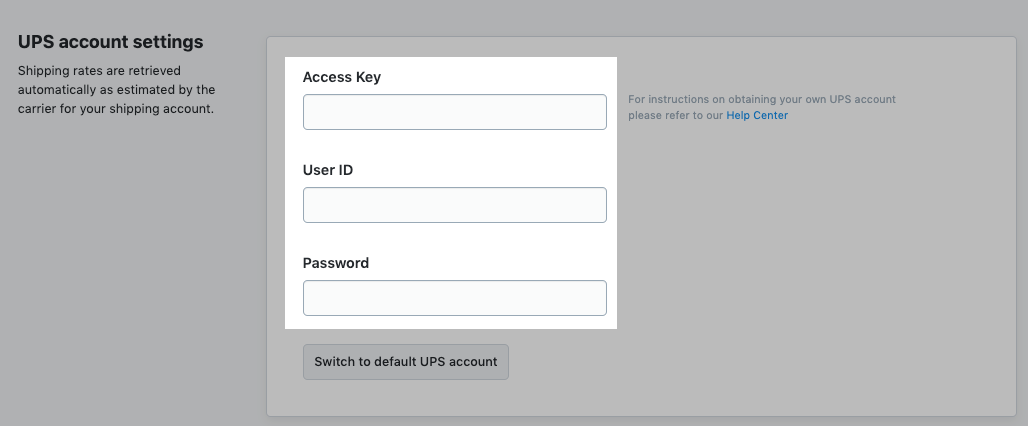
- Als u voor uw UPS-account afgesproken tarieven heeft en deze aan uw klanten wilt aanbieden, vink dan de optie Gebruik afgesproken tarieven aan en vul uw UPS-accountnummer in:
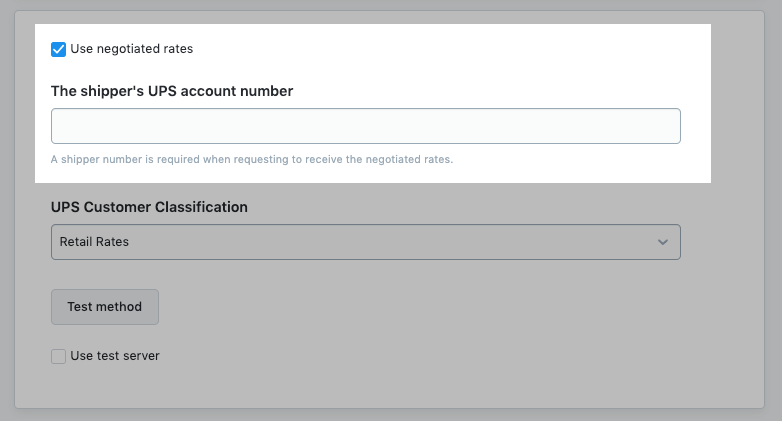 U vindt uw UPS-klantnummer op al uw facturen. Klik gewoon op een factuur waarvoor facturering vereist is in het UPS Billing Center en zoek naar de regel “Verzendernummer” in de rechterbovenhoek van pagina 1.
U vindt uw UPS-klantnummer op al uw facturen. Klik gewoon op een factuur waarvoor facturering vereist is in het UPS Billing Center en zoek naar de regel “Verzendernummer” in de rechterbovenhoek van pagina 1. - Selecteer UPS Klantclassificatie. Dit zijn de tariefsoorten die door UPS wordt doorgegeven en aan uw klanten wordt getoond bij het afrekenen:
- Tarieven voor accountnummer van verzender
- Dagelijkse tarieven
- Zakelijke tarieven
- Standaardtarieven
Als u niet zeker weet welke tarieven worden ondersteund in uw UPS-account, neem dan contact op met het UPS-team. Zij zullen u adviseren welke tarieven u moet kiezen. - Om te controleren of alles correct is ingesteld, klikt u op testmethode.
- Sla de wijzigingen op.
U kunt ook naar uw etalage gaan, enkele producten aan de winkelwagen toevoegen en bekijken welke tarieven en verzendopties u daar ziet.
Uw UPS-account ontkoppelen
Als u besluit om uw UPS-account te ontkoppelen en ons standaardaccount te gebruiken, kunt u dit op elk gewenst moment doen.
Uw UPS-account ontkoppelen:
- Ga in de Ecwid-beheerder naar Verzending en afhalen.
- Klik op de UPS-methode om deze te bewerken.
- Klik op Wissel naar standaard UPS-account.
Dat is alles! De koppeling met uw account zal worden verbroken. U gaat weer ons standaardaccount voor verzendtarieven gebruiken.
Veelgestelde vragen
Wat zijn de termijnen voor verzending rond de feestdagen in 2022?
UPS heeft aanbevolen termijnen voor het versturen van post en zendingen rond de feestdagen in 2022.
Deze termijnen zijn als volgt:
- UPS®️-verzending over land: controleer online bij UPS voor meer informatie
- UPS 3 Day Select®️: 20 december 2022
- UPS 2nd Day Air® Services: 21 december 2022
- UPS Next Day Air® Services: 22 december 2022
Kan ik mijn met UPS afgesproken tarieven aan klanten aanbieden?
Zeker, dat kan. Hiervoor volgt u stap 5 van de instructies voor het koppelen van uw UPS-account.
Als u afgesproken tarieven heeft ingeschakeld in de instellingen van uw winkel, maar deze nog steeds niet worden weergegeven bij het afrekenen, moet u controleren of uw UPS-account in aanmerking komt voor afgesproken tarieven en dat ze zijn ingeschakeld. Houd er ook rekening mee dat het na het inschakelen van de tarieven in uw UPS-account tot drie dagen kan duren voordat ze worden weergegeven op de afrekenpagina.
Als niets van het bovenstaande helpt en u er nog steeds niet achter kunt komen waarom de afgesproken tarieven niet in uw winkel verschijnen, neem dan contact met ons op. We helpen u graag.
Waarom zijn de tarieven in mijn winkel anders dan de UPS-tarieven?
Er kunnen een aantal redenen zijn: u heeft een prijsverhoging toegevoegd in de winkelinstellingen waardoor de verzendkosten hoger uitvallen, u heeft verschillende adressen in de winkel en in UPS aangevinkt, etc. U kunt een paar stappen uitvoeren om erachter te komen waarom dit gebeurt. Deze worden beschreven in dit artikel: Problemen met verzending oplossen.
Als het u niet lukt zelf het antwoord te vinden, zullen wij helpen. Aan het einde van dat artikel vindt u welke informatie u ons kunt sturen zodat we kunnen kijken of we het probleem aan onze kant kunnen oplossen.
Wat is de beste verpakking voor het verzenden van mijn bestellingen?
Verpak uw bestellingen in kwaliteitsverpakkingen om ervoor te zorgen dat het pakket veilig aankomt.
Onze aanbeveling is om Arka te proberen: milieuvriendelijke, aangepaste verpakkingsdiensten tegen de beste prijzen. Arka heeft hoesjes, plastic enveloppen, stickers, vloeipapier en dozen. Gebruik de promocode ecwid15 om bij Arka verpakkingen met korting te kopen. Om de promocode toe te passen gaat u naar arka.com/ecwid, kiest een verpakking, past deze zo nodig aan en gaat naar de afrekenpagina, waar u de code kunt invoeren.
U kunt ook de Arka-app van de Ecwid-appmarkt gebruiken om verpakkingen op maat aan te schaffen.